1. 구글 슬라이드란 무엇인가?
구글 슬라이드는 구글에서 제공하는 무료 프레젠테이션 소프트웨어로, 인터넷만 있으면 언제 어디서나 사용할 수 있는 장점이 있다. 사용자들은 다양한 템플릿과 디자인 요소를 활용해 효과적으로 발표 자료를 만들 수 있다. 이 소프트웨어는 팀원들과의 협업을 쉽게 해주어 실시간으로 편집이 가능하다.
기본적인 기능으로는 슬라이드 추가, 텍스트 입력, 이미지 및 동영상 삽입 등이 있다. 또한, 구글 드라이브와 통합되어 있어 파일을 쉽게 저장하고 공유할 수 있다. 모든 작업은 클라우드 상태에서 이루어지므로, PC나 모바일 기기에서도 원활하게 접근 가능하다.
사용자는 각종 애니메이션 및 전환 효과를 추가하여 슬라이드 쇼의 흥미를 더할 수 있다. 이 밖에도 다양한 도구를 활용하여 데이터를 시각적으로 표현할 수 있어 청중의 이해를 돕는다. 특히 비즈니스 프레젠테이션이나 학교 프로젝트 등 다양한 분야에서 유용하게 활용될 수 있다.
2. 구글 슬라이드 시작하는 법
구글 슬라이드를 시작하는 법은 그리 복잡하지 않다. 구글 계정이 있다면 언제 어디서든 손쉽게 이용할 수 있다. 먼저 인터넷 브라우저를 열고 구글 홈페이지로 이동하자. 로그인 버튼을 클릭해 구글 계정으로 로그인하면 된다.
로그인 후 구글 앱 아이콘을 클릭해 슬라이드 아이콘을 찾아보자. 아이콘은 일반적으로 그리드 모양으로 되어 있으며, 슬라이드를 쉽게 시작할 수 있는 접근성을 제공한다. 클릭하면 새로운 페이지로 이동하게 된다.
새로운 프레젠테이션을 만들려면 화면의 빈 프레젠테이션 혹은 사용자 지정 템플릿을 선택하면 된다. 템플릿을 선택하면 다양한 디자인 요소가 미리 설정되어 있어 사용자가 원하는 정보를 쉽게 추가할 수 있게 돕는다.
구글 슬라이드는 자동 저장 기능을 갖추고 있어서 작성을 하다가 잊고 나가더라도 데이터 손실에 대한 걱정이 없다. 물론 작성 도중 다른 기기로 이동할 수 있다는 장점도 따른다. 모든 변경 사항이 실시간으로 반영되기 때문이다.
이제 기본적인 시작법을 숙지했으니, 다양한 기능들을 탐험해보길 권장한다. 이러한 기능을 활용하면 더욱 전문적인 프레젠테이션을 만들 수 있을 것이다. 다양한 아이디어를 주입하고, 시청자의 관심을 끌 수 있는 그래픽 요소도 추가해 보자.
3. 인터페이스 탐색하기

구글 슬라이드를 처음 사용할 때, 인터페이스를 이해하는 것이 매우 중요하다. 사용자 친화적인 디자인 덕분에 편리하게 사용할 수 있지만, 모든 기능에 익숙해지기 위해서는 몇 가지 요소를 알아두어야 한다. 화면의 각 부분이 어떻게 구성되어 있는지 파악하는 것이 첫걸음이다.
슬라이드 편집 화면은 기본적으로 중앙에 위치하는 빈 슬라이드로 시작한다. 이곳에서 다양한 요소를 추가하고 수정할 수 있다. 왼쪽 사이드바에는 슬라이드 썸네일이 위치해 있어, 여러 슬라이드를 추가하거나 이동할 때 매우 유용하다. 모든 슬라이드를 한눈에 보면서 각 슬라이드의 순서를 쉽게 조정할 수 있다.
상단에는 툴바가 있다. 이곳에는 텍스트 서식, 이미지 삽입, 도형 추가 등 다양한 편집 도구가 모여 있다. 텍스트를 입력하고 스타일을 변경하는 것은 물론, 슬라이드 디자인에 필요한 요소를 손쉽게 추가할 수 있다. 툴바를 통해 제작하고자 하는 슬라이드에 맞춰 적절한 도구를 선택해보자.
우측에는 속성 패널이 존재한다. 여기에서는 선택한 요소의 세부 설정을 조정할 수 있다. 예를 들어, 이미지의 크기를 조정하거나, 도형의 색상을 변경하는 것이 가능하다. 속성 패널을 통해 더욱 세밀하게 디자인을 다듬을 수 있다.
마지막으로, 슬라이드를 완성한 후에는 프레젠테이션 모드로 전환하여 실제 발표와 비슷한 경험을 할 수 있다. 이는 슬라이드 쇼를 실행하며 시각적으로 어떻게 보일지를 미리 볼 수 있도록 도와준다. 프레젠테이션 모드는 발표 리허설에도 유용하다.
4. 슬라이드 만들기와 템플릿 선택
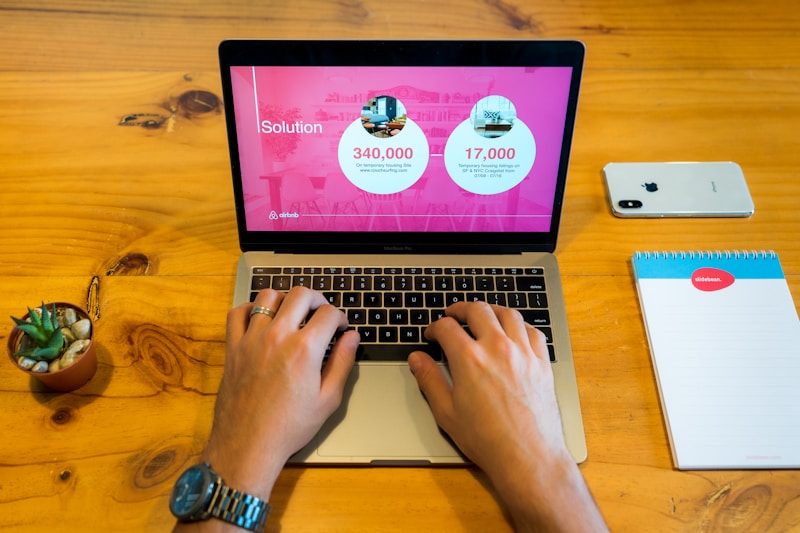
구글 슬라이드에서 슬라이드를 만들고 템플릿을 선택하는 과정은 매우 직관적이다. 슬라이드를 생성하는 것은 기본적으로 클릭 몇 번으로 완료된다. 사용자가 구글 슬라이드에 접속한 후, 새로운 프레젠테이션을 시작할 수 있다. 화면 상단의 파일 메뉴에서 "새로 만들기"를 선택하거나, 홈 화면에서 빈 프레젠테이션을 클릭한다.
프레젠테이션을 시작하면, 기본 슬라이드가 하나 생성된다. 이 후 필요한 만큼 슬라이드를 추가할 수 있다. 왼쪽 탐색 패널에서 슬라이드 추가 버튼을 클릭하면 새로운 슬라이드가 추가되며, 다양한 레이아웃 중에서 선택할 수 있다.
템플릿 선택은 프레젠테이션의 비주얼을 결정짓는 중요한 요소다. 구글 슬라이드는 다양한 미리 디자인된 템플릿을 제공하여 사용자는 자신의 필요에 맞는 스타일을 손쉽게 선택할 수 있다. 템플릿을 선택하려면, 화면 상단의 테마 버튼을 클릭하여 다양한 옵션을 탐색할 수 있다. 이 곳에서 기본 제공되는 테마뿐만 아니라 개인화된 테마를 업로드 할 수도 있다.
각 템플릿은 다양한 색상과 레이아웃을 제공하므로 사용자는 특정 주제나 스타일에 맞춰 홍보용 자료, 교육용 슬라이드, 회의록 등으로 활용할 수 있다. 사용자층이나 발표 목적에 맞추어 적절한 템플릿을 선택하는 것이 좋다.
슬라이드를 만들고 템플릿을 선택한 후에는 내용을 작성하는 것이 다음 단계다. 텍스트 상자를 클릭해 내용을 입력하거나 이미지를 넣을 수 있다. 또한, 다양한 매체와 파일을 삽입하여 더욱 다채로운 프레젠테이션을 완성하는 것이 가능하다.
5. 텍스트 추가 및 편집하기
구글 슬라이드에서 텍스트를 추가하고 편집하는 것은 매우 간단하다. 슬라이드 안의 원하는 위치를 클릭하면 커서가 나타나는 점에서 시작된다. 그곳에 원하는 내용을 입력할 수 있으며, 기존 텍스트 상자를 클릭해도 수정이 가능하다. 이때 텍스트 상자를 드래그하여 크기를 조절해 보자.
텍스트를 입력한 후, 서식을 변경하고 싶다면 텍스트를 선택한 후 상단 메뉴에서 글꼴, 크기, 색상 등을 조정할 수 있다. 다양한 스타일을 이용해 텍스트를 강조하거나, 필요한 경우 리스트 형식으로 정리하는 것도 가능하다. 이러한 편집 기능은 정보를 더 쉽게 전달할 수 있게 해준다.
특히 원활한 협업을 위해 다른 사용자와 함께 작업할 때 텍스트 변경 사항이 실시간으로 반영된다. 동시에 여러 사용자가 텍스트를 추가하거나 수정할 수 있어 효율적이다. 따라서 프레젠테이션을 준비하는 과정이 한층 수월해진다.
마지막으로 텍스트에 링크를 추가하고 싶다면, 해당 텍스트를 선택한 후 링크 아이콘을 클릭해 URL을 삽입하면 된다. 이 기능은 청중에게 추가 정보를 제공하는 데 유용하다. 슬라이드에 더 많은 내용을 담고 싶다면 이러한 소소한 기능을 적극 활용해 보길 바란다.
6. 이미지와 비디오 삽입하기

구글 슬라이드에서 이미지와 비디오를 삽입하는 것은 프레젠테이션을 풍부하고 매력적으로 만드는 중요한 과정이다. 다양한 콘텐츠를 이용해 청중의 관심을 끌 수 있다. 기본적인 삽입 방법을 아래에서 살펴보자.
먼저 이미지를 삽입하고 싶다면 상단 메뉴에서 삽입을 클릭한 뒤 이미지 옵션을 선택한다. 여러 가지 소스 중에서 이미지를 추가할 수 있다. 예를 들어, 컴퓨터에서 파일을 업로드하거나 웹에서 직접 검색할 수도 있다. 원하는 이미지를 선택하면 슬라이드에 추가된다.
이미지를 추가한 후, 크기나 위치를 조정할 수 있다. 클릭 후, 가장자리를 드래그해 크기를 변경하거나 원하는 위치로 이동할 수 있다. 또한, 서식 도구를 이용해 테두리 스타일, 그림자 등을 추가하면 더욱 독창적인 디자인을 완성할 수 있다.
다음으로 비디오를 삽입하는 방법이다. 삽입 메뉴 내에서 비디오를 선택하고, 유튜브 링크를 붙여넣거나 직접 업로드 할 수 있다. 비디오도 마찬가지로 크기와 위치를 조정한 뒤, 자동재생 및 반복재생 기능을 설정할 수 있어 프레젠테이션에 필요한 효과를 극대화할 수 있다.
결론적으로, 구글 슬라이드의 이미지와 비디오 삽입 기능은 프레젠테이션의 질을 높여주는 핵심 요소이다. 이 과정을 통해 시각적으로 매력적인 슬라이드를 만들고, 청중의 관심을 사로잡을 수 있다. 다양한 삽입 옵션을 활용해 보자.
7. 도형과 도구 활용하기

구글 슬라이드에서 도형과 다양한 도구를 활용하는 것은 시각적으로 매력적인 프레젠테이션을 만드는 데 있어 중요하다. 도형은 슬라이드를 꾸미고 정보를 더욱 명확하게 전달하는 데 도움을 준다. 기본적인 도형으로는 사각형, 원, 화살표 등이 있으며, 이들을 활용해 메시지를 강조할 수 있다.
먼저 슬라이드에서 도형을 추가하는 방법을 살펴보자. 도형 아이콘을 클릭하면 여러 가지 도형 옵션이 나타난다. 원하는 도형을 선택하고 슬라이드에 드래그하여 원하는 크기로 조정하면 된다. 도형의 색상과 테두리도 자유롭게 조절 가능하다. 이렇게 하면 기본적인 정보를 더욱 돋보이게 할 수 있다.
도형을 조합하여 더 복잡한 형태를 만들고, 텍스트와 연계하는 것도 좋은 방법이다. 글과 도형을 결합하면 시각적 효과를 더욱 강화할 수 있다. 예를 들어, 중요한 포인트를 강조하기 위해 특정 도형 안에 텍스트를 삽입하면 청중의 주목도를 높일 수 있다.
또한, 구글 슬라이드에는 다양한 도구가 있어 프레젠테이션을 더욱 풍부하게 만들어준다. 그림, 차트, 이미지 등을 슬라이드에 추가하여 다양한 정보를 시각적으로 표현할 수 있다. 이러한 도구들은 정보의 전달력을 높이며, 청중의 흥미를 끌 수 있는 요소다.
마지막으로, 슬라이드를 마무리할 때는 도형과 도구의 배치를 고려해야 한다. 각 요소가 조화를 이루어야 메시지가 명확해진다. 배치가 어수선하면 오히려 혼란을 초래할 수 있으므로 신중하게 선택할 필요가 있다. 슬라이드를 깔끔하고 전문적으로 보이도록 만드는 것이 중요하다.
8. 슬라이드 전환 및 애니메이션 설정

9. 협업 기능 활용하기

구글 슬라이드는 협업 기능을 통한 팀워크에 최적화된 플랫폼이다. 이 기능을 활용하면 여러 사용자가 동시에 같은 문서에서 작업하면서 실시간으로 변경 사항을 확인할 수 있다. 글을 작성하며 다양한 의견을 수렴하고, 서로의 아이디어를 반영할 수 있어 프로젝트 진행이 한층 더 매끄러워진다.
먼저, 슬라이드를 공유할 때는 상단의 공유 버튼을 클릭하면 된다. 그 후, 파일을 공유할 사람들의 이메일 주소를 입력하고 권한을 설정할 수 있다. 권한을 통해 보기, 댓글 작성, 편집 중에서 선택할 수 있으며, 각 사용자의 역할에 따라 작업을 분배할 수 있다.
슬라이드에서 실시간으로 댓글 기능을 활용하는 것도 중요하다. 특정 슬라이드나 요소에 대한 피드백을 남길 수 있으며, 이를 통해 의견 교환이 자연스럽게 이루어진다. 팀원들이 서로의 의견에 응답하고, 수정 사항을 논의하며 발전할 수 있는 기회가 된다.
버전 관리 기능도 빼놓을 수 없다. 이전 버전으로 되돌릴 수 있는 옵션이 마련되어 있기 때문에 실수로 내용이 삭제되었거나, 변경 사항이 마음에 들지 않았을 때 유용하게 사용할 수 있다. 팀원과의 협업 중에 발생할 수 있는 오류를 최소화할 수 있다.
마지막으로, Pptx 파일로 쉽게 변환하여 다운로드할 수 있다는 점도 큰 장점이다. 협업이 끝난 후, 결과물을 다른 형식으로 저장해 필요한 콘텐츠를 다양한 플랫폼에서 사용할 수 있다. 이 모든 기능들이 구글 슬라이드의 협업을 더욱 쉽게 만들어 주는 요소다.
10. 발표 모드와 프레젠테이션 팁

구글 슬라이드의 발표 모드는 발표자가 청중과 효과적으로 소통할 수 있도록 도와준다. 발표를 시작하기 전에 발표 모드로 전환하면 슬라이드의 다양한 기능을 활용할 수 있다. 이 모드에서는 적절한 시간 관리와 연습을 통해 더욱 매력적인 발표를 선보일 수 있다.
발표 모드에 진입하면 화면 분할이 되어, 청중에게는 슬라이드 내용이 보이는 반면, 발표자 화면에서는 발표 노트와 슬라이드 진행 상태를 동시에 확인할 수 있다. 이런 기능은 발표자가 다음 슬라이드를 미리 알고, 중요한 điểm을 설명하는 데 큰 도움이 된다.
발표를 할 때는 청중의 반응을 살피는 것이 중요하다. 청중이 집중하고 있는지, 이해하지 못하는 부분이 없는지 체크하는 것이 발표의 성패를 좌우한다. 예를 들어, 질문을 던지거나 청중의 피드백을 적용하는 방법으로 발표를 더 interactive하게 만드는 것이 좋다.
다양한 프레젠테이션 팁도 활용해보자. 먼저 언제나 충분히 연습하라는 점을 잊지 말아야 한다. 자신이 어떤 내용을 어떻게 전달할지 명확하게 알고 있으면 긴장감을 줄일 수 있다. 또한, 비주얼 자료를 잘 활용하는 것도 발표의 이해도를 높인다. 슬라이드에 너무 많은 정보를 넣기보단 핵심 포인트를 간결하게 정리하자.
발표 도중에는 감정을 담아 전달하는 것이 중요하다. 목소리의 억양, 말하는 속도, 몸짓 등을 변화시키며 청중의 이목을 집중시키는 것이 필요하다. 때때로 개인적인 이야기를 나누거나 유머를 곁들이는 것도 청중과의 연결감을 높이는 좋은 방법이다.
마지막으로 종료 후 질문 시간을 갖는 것이 좋다. 청중의 궁금증을 해소하는 것은 발표자에게 긍정적인 이미지를 남긴다. 질문을 통해 대화의 흐름을 이어가고, 발표한 내용에 대한 깊이 있는 논의로 발전시킬 수 있다.
11. 저장 및 공유하는 방법

구글 슬라이드는 클라우드 기반의 서비스로, 자동 저장 기능이 내장되어 있어 작업하는 동안 파일이 지속적으로 저장된다. 작업하는 슬라이드는 구글 드라이드에 자동으로 저장되므로, 별도로 저장할 필요는 없다. 이 기능 덕분에 소중한 작업이 중간에 사라지는 일을 방지할 수 있다.
하지만 파일을 특정 형식으로 다운로드하거나 다른 사람과 공유하고 싶다면, 몇 가지 단계를 거쳐야 한다. 먼저, 상단 메뉴에서 파일을 클릭한 후, 다운로드 옵션을 선택해 다양한 형식 중 원하는 포맷으로 저장할 수 있다. 일반적으로 파워포인트 형식(.pptx)이나 PDF 형식이 많이 사용된다.
공유는 더욱 간단하다. 상단 오른쪽의 공유 버튼을 클릭하면, 링크 공유 설정 및 이메일로 초대할 수 있는 옵션이 나타난다. 링크를 통해 공유하고 싶다면, 링크 복사를 선택한 후 이를 다른 이에게 전달하면 된다. 공유 권한은 편집 가능, 댓글 가능, 보기 전용 중 선택할 수 있어 사용자의 필요에 맞게 조정이 가능하다.
특정 사람에게 이메일로 초대하고 싶다면, 해당 이메일 주소를 입력하고, 권한 설정을 통해 그들의 사용 권한도 설정할 수 있다. 이렇게 하면 팀 프로젝트를 진행할 때 협업이 훨씬 용이해진다. 작업을 진행하며 의견을 주고받는 것도 가능하다.
12. 문제 해결 및 자주 묻는 질문

구글 슬라이드를 사용하다 보면 다양한 문제가 발생할 수 있다. 대부분의 문제는 간단한 해결책으로 해결할 수 있다. 여기에서는 사용자들이 가장 자주 겪는 문제와 그 해결 방법을 공유한다.
첫 번째로, 슬라이드가 열리지 않는 경우가 있다. 이럴 때는 브라우저 캐시를 지우고 다시 시도하거나, 다른 브라우저를 사용해 보는 것이 좋다. 가끔 인터넷 연결 문제도 원인이 될 수 있으므로, 네트워크 상태를 점검해보는 것도 필요하다.
두 번째, 특정 기능이 작동하지 않는 경우가 있다. 예를 들어, 슬라이드 마스터 기능이 제대로 작동하지 않으면, 슬라이드 마스터를 다시 열어 설정을 확인해보자. 이때, 불필요한 변경사항이 설정되어 있지 않은지 점검하는 것이 중요하다.
세 번째, 이미지를 삽입할 때 문제가 발생할 수 있다. 이는 이미지 파일 형식이나 크기 때문일 수 있다. 저작권 문제가 없는지 확인한 후, 적절한 형식으로 변환한 이미지를 사용해보자. 필요한 경우, 온라인 이미지 리사이즈 도구를 활용하면 유용하다.
마지막으로, 프레젠테이션을 공유할 때 권한 설정이 복잡할 수 있다. 다른 사용자와 공유할 때는 그들에게 읽기 전용 권한이나 편집 권한을 부여할 수 있으며, 이 설정은 공유 링크를 만드는 과정에서 쉽게 조정할 수 있다. 만약 권한 문제가 발생하면, 슬라이드의 상단 메뉴에서 "공유" 버튼을 클릭해 권한 설정을 다시 검토해보자.
'좋은글모음' 카테고리의 다른 글
| 긍정적 인 생각의 힘: 삶을 변화시키는 7가지 방법 (0) | 2025.03.15 |
|---|---|
| 홈 플러스 몰 완전 분석: 쇼핑의 새로운 패러다임 (0) | 2025.03.15 |
| 집안 공기를 깨끗하게! 추천 공기 정화 식물 10가지 (0) | 2025.03.06 |
| JPG 화질 높이기: 손쉬운 팁과 도구로 이미지 개선하기 (0) | 2025.03.06 |
| SK 에코 플랜트: 지속 가능한 미래를 위한 혁신 기술 (0) | 2025.03.06 |